ティラノスクリプト、スマートフォンアプリ化2020年Android版
ティラノスクリプト・ティラノビルダーで制作したノベルゲームはマルチプラットフォームに展開することが可能です。
2016年12月に「ティラノプレイヤー」が発表されたため、今までよりも飛躍的にアプリ化が簡単になりました。
ぜひ、あなたの作品をAndroidに登録してみてください。
前バージョンのアンドロイドアプリ化については以下をご参考に。
ティラノスクリプト・スマートフォンアプリ化2017年 Android版 - シケモクテクノロジー
はじめに
スマートフォンは現在、主に2つのプラットフォームが存在します。
Appleが展開する「iphone・ipad」とGoogleが展開する「Android」です。
日本では「iphone」と「Android」のシェアは半々くらいだと言われてますが、世界的にはAndroidが8割以上と圧倒的なシェアをもっています。
この2つの環境に互換性はなく、それぞれ別の専用のソフトを使ってアプリ化する必要があります。
この記事では、Androidで公開するための手順を解説していきます。
Androidアプリを作るため最低限、必要なもの
・パソコン
・Google Play へ登録する場合は、最初に $25 USD (約¥2500)が必要。
(Android の場合、Google Playを通さなくても配布できるので必須ではない)
これだけです。PCのスペックが低すぎるとソフトが重いので2〜3年以内に購入したものくらいが良いです。
AndroidStudio のインストール
それでは、アプリ化について見ていきましょう。
まずは AndroidStudioをPCにインストールしてください。
わかりやすいサイトがありますので、そちらを参照してインストール・起動まで完了させてください。
☆執筆時点でのバージョンは3.5.3です。同じバージョンを利用するとトラブルが少ないかと思います。
ティラノプレイヤー スタンドアロン版 for Androidの入手
以下のURLから、zipファイルをダウンロードして展開しておいてください。
https://tyrano.jp/download/player/TyranoPlayerFramework_android_v121.zip
ゲームプロジェクトの準備
あなたの作品を用意します。スクリプトとビルダーで少し異なります。
・ティラノスクリプトで開発した人
普通に開発していたフォルダ以下にファイルが含まれていればOKです。不要なファイルexe や app 、dll などは削除してください。

・ティラノビルダーで開発した人
画面の右上から「リリース準備」をクリック。形式に「Androidアプリ」を選択して出力してください。作成されたファイルをアプリ化で使用します。
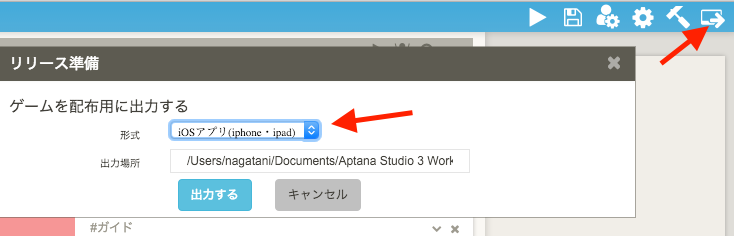
Androidアプリ化する上で注意することがあります。
・ファイル名に日本語は使用しない
・音楽ファイルは m4a か mp3 か ogg 形式。
・動画はmp4かwebm。
これを守って下さい。うまく動かない場合は必ず確認をお願いします。
これらを自動的に変換する機能は現在、準備中です。現在は手動でお願いします。
Androidアプリ化
それでは、先ほど展開しておいた「ティラノプレイヤースタンドアロン版」のフォルダの中に
main/assets
というフォルダがあるのを確認して下さい。
このフォルダの中に、用意しておいたプロジェクトファイルをコピーします。
つまり、assetsの中にindex.html や tyranoフォルダ入ります。
次に「AndroidStudio」を起動します。
AndroidStudioが起動したら上部のメニューから File→New Projectを選択してください。
もしくは起動画面から

EmptyActivity を選択して次へ

続いて
Language に 「Java」
Minimum API level: に 「API 19:Android 4.4(KitKat)」
が入力されていることを確認してfinishを押してください。

続いて画面左側のプロジェクト部分を右クリックして「Show in Explorer」を選択してください。
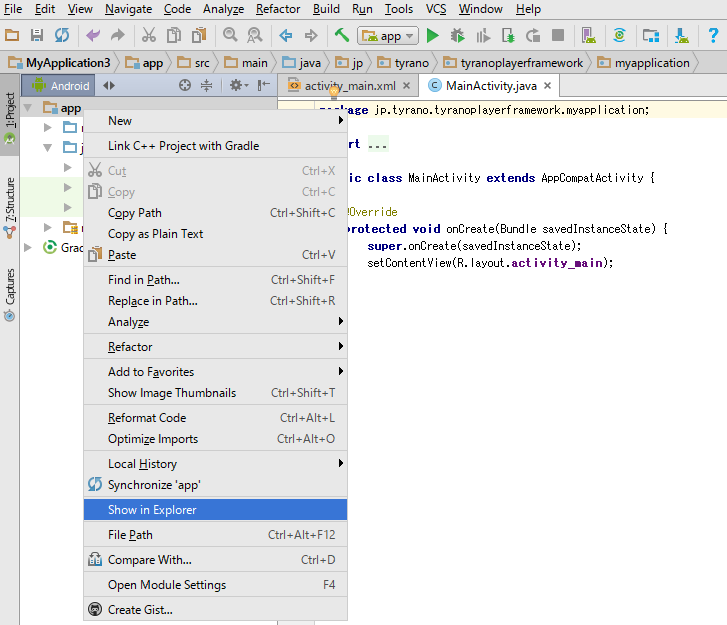
フォルダが開きますのでその中の
srcフォルダの中にある mainフォルダを削除して、先程用意しておいたmainフォルダに置き換えてください。
動作確認
画面上部の再生ボタンをクリックしてください。

シミュレーターを選択。存在しない場合はAVDManagerで追加。
*ストレージのサイズが小さいことがあるので、大きめのサイズのゲームをプレビューする場合エラーになる人は、機種を変更してください。
*プレビューでエラーになる場合、アンドロイドスタジオを再起動することで修正される場合があります。

OKを押して、ゲームが起動すれば成功です。

いかがでしょう。
簡単ですね!
あとは、
・PlayStore への提出
・Iconの設定
・画面の向きを固定する
・実機での確認
などですが、ネットで検索してもらえれば、わかりやすい記事が大量にありますのでそちらを参考にしてください。
左上に表示されるメニューの消し方
簡単にアプリ化できるのですが、デフォルトの設定だと一定時間操作しないときに、左上にスマートフォン用のメニューが表示されます。
PC向けのUIだとボタンが小さくて、押しづらいこともあるので、それを自動的にサポートしてくれる機能ですが、自分でメニューボタンを用意したい人にとっては邪魔でしょう。

これ、簡単に外せます。
main/assets/tyrano_player.js をエディタで開いて編集します。
この192行目以降のsetTimeout からすべて削除してください。
すると、左上のメニューが表示されなくなります